Ha lelkes WhatsApp-felhasználó vagy, akkor már többször is szembeszállt a 100 MB-os fájlméret-korlátozással. Bosszantó, ha egy nagy fájlt csak azért próbálunk elküldeni, hogy megjelenjen a „Nem küldhető” előugró ablak. Emiatt az emberek nagyon szeretnék tudni, hogyan küldjenek nagy fájlokat a WhatsApp-on.
Az a helyzet, hogy a WhatsApp nem csak szöveges üzenetek küldésére szolgál. Azoknak, akik üzleti tevékenységükhöz kommunikációs központként használják, valószínűleg fontos dokumentumokat kell küldeniük a szolgáltatáson keresztül. Szerencsére, ha leütötte a fájlkorlát, van mód ennek megkerülésére.
Hogyan küldhet nagyméretű fájlokat a WhatsApp-on
Csak a levegő megtisztítása érdekében nincs natív módszer a 100 MB-nál nagyobb fájlok WhatsApp-on keresztüli küldésére. Míg más platformok, például a Telegram 2 GB-ra emelték a fájlméret-korlátozást, a WhatsApps nem mozdult az alacsony fájlméret-plafonról.
Ennélfogva a dobozon kívül kell gondolkodnunk, és az alkalmazáson kívül kell keresnünk a megoldást. A felhőalapú tárolási módszert kell használnia. Ahelyett, hogy a tényleges fájlt közzétenné a megfelelő csevegésben, egyszerűen el kell küldenie egy linket, amellyel letöltheti a fájlt egy tényleges felhőalapú tárolási szolgáltatásból.
Az ezt olvasók többsége valószínűleg a Google Drive-ot használja, tehát ezt a módszert alkalmazzuk. Először is fel kell töltenie a fájlt a Google Drive-ra. Nem számít, hogy a fő Google-fiókhoz vagy egy kiegészítő fiókhoz kapcsolódik. Csak meg kell győződnie arról, hogy rendelkezik hozzáféréssel, és fel tud tölteni fájlokat.
Miután feltöltötte a fájlt a fiókba, meg kell találnia a fájlt, és ki kell másolnia a linket. Miután ezt megtette, be kell illesztenie a linket a csevegésbe. Innentől a felhasználók közvetlenül a Drive-ról tölthetik le a fájlt.
A fájl megosztása a Google Drive segítségével
A legtöbb Android számára a Google használata a legegyszerűbb és legegyszerűbb felhasználókat. Ez az alapértelmezett felhőszolgáltatás, amely a Google-fiókjához tartozik, és 15 GB tárhelyet biztosít ingyenesen. Ezt mindössze 1,99 dollárért havonta 100 GB-ra növelheti. Vannak tervek, amelyek exponenciálisan drágulnak a tárhelyen (és az árban is), de ezek határozottan azoknak valók, akiknek sok tárolnivalójuk van. Most a fájlok megosztásának folyamata eltérő attól függően, hogy telefonját vagy számítógépét használja.
Az okostelefon használata
Valószínűleg a telefonját használja a WhatsApp üzenetküldés. Így először a telefonok folyamatával foglalkozunk. Ahhoz, hogy ez működjön, el kell végeznie egy bizonyos lépést mobil és asztali platformon egyaránt.
Ha a fájlt a telefonján keresztül tölti fel, lépjen a Google Drive alkalmazásba, és érintse meg az alján található színes „+” gombot. Innentől keresse meg a fájlt, és töltse fel. Érdemes lehet feltölteni egy új mappába vagy olyan helyre, ahol könnyen megtalálhatja.
A feltöltés után koppintson a hárompontos menüre a fájl jobb oldalán. Most ez a fontos lépés: koppintson a Személyek és linkek kezelése elemre. Egy oldalra kerül, ahol a profilképe fent van. Ez alatt láthatja a linkbeállításokat és a Korlátozott beállítást közvetlenül lent. Koppintson rá, majd a „Korlátozott, csak a hozzáadott személyek nyithatják meg” feliratú felső gombra, és válassza ki a „Bárki, aki rendelkezik linkkel” lehetőséget.
A helyzet az, hogy amikor feltölt egy fájlt a Google Drive-ba, hozzáférése csak azokra korlátozódik, akiket hozzáadott a Google Drive-hoz. Ez azt jelenti, hogy ha azonnal elküldi, mások nem tudják megnyitni vagy megtekinteni a fájlt.
Most a A link birtokában bárki beállítással mások megnyithatják vagy hozzáférhetnek. a fájl. Csak tudd, hogy tartsd távol a linket azoktól, akikben nem bízol.
Térj vissza a képernyőre profilképeddel. A hivatkozás beállításainál a „Bárki, akinek van linkje” szövegnek kell lennie. Koppintson a beállítástól jobbra található kis lánc ikonra a hivatkozás automatikus másolásához.
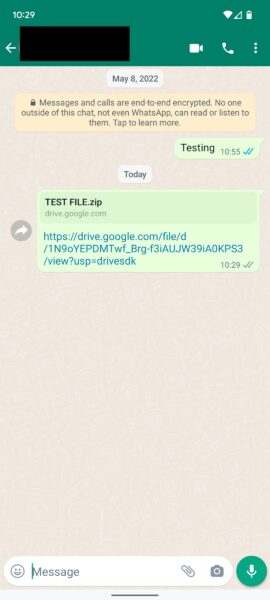
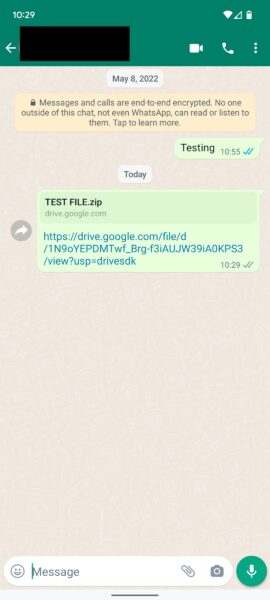 Íme a beillesztett link.
Íme a beillesztett link.
Számítógép használata
Ha számítógépet használ, a folyamat csak egy kicsit más. Először nyissa meg a Google Drive webhelyét (drive.google.com). Innen kattintson a „+” gombra a felület bal felső sarkában, és keresse meg a küldeni kívánt fájlt. Vagy húzza át a fájlt.
A fájl feltöltése után kattintson a jobb gombbal a fájlra, és kattintson a Hivatkozás lekérése lehetőségre. Amikor ezt megteszi, megjelenik egy felugró ablak az engedélyek módosításának lehetőségeivel. A Korlátozott gombra kattintva megnyílik egy legördülő menü, amely lehetőséget ad arra, hogy a „Bárki, aki rendelkezik linkkel” értékre módosítsa. Ha módosítja, a link felül zöldre vált. Ettől a ponttól kezdve kattintson a Link másolása gombra a hivatkozás jobb oldalán, és készen áll a beillesztésre.
Google Drive-szintek
Ha a Google Drive-ot használja, és tervezi Ha sok nagy fájlt szeretne elküldeni a WhatsApp-on, akkor van néhány további tárolási lehetőség is. Ha elégedett a 15 GB-tal, akkor nem igazán kell aggódnia, de ez gyorsan megtelik, ha nem vigyáz. A következő szint a 100 GB, havi 1,99 dollárért. Havi extra dollárért megduplázhatja a tárhelyet 200 GB-ra (2,99 USD/hó vagy 29,99 USD/év).
Azonban mi van akkor, ha a 100 GB és a 200 GB újonc számok? A Google gondoskodik önről. A következő szint a 2 TB-os terv, amely mindössze 9,99 dollárba kerül havonta (99,99 dollár/év). Kaphat még 5 TB-ot 24,99 USD/hó (249 USD/év), 10 TB 49,99 USD/hó, 20 TB 99,99 USD/hó vagy 30 TB 149 USD/hó áron.

